win8系统颜色显示不正常如何办?win8系统怎么校准颜色
win8系统颜色显示不正常如何办?win8系统怎么校准颜色?
win8系统颜色显示不正常如何办?每个人的视觉是否一样的,大概别人看着很舒服的颜色自己反而看着很不舒服,如果你使用的是win8系统,就一定要看看小编详解的这篇教程,学会怎么使用win8自带的颜色校准软件,操作很简单,只要按照提示走便可,找到最适合自己的视觉设置,下面就让大家一起看看颜色校准如何使用吧
win8系统校准颜色技巧:
1、在“控制面板”中的路径是“颜色管理”-“高级”,然后找到“校准显示器”。(图1、图2所示)
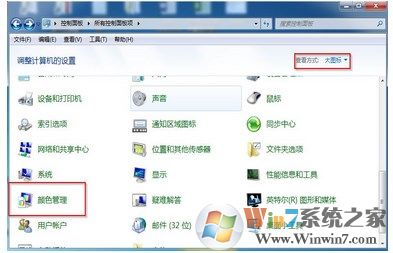
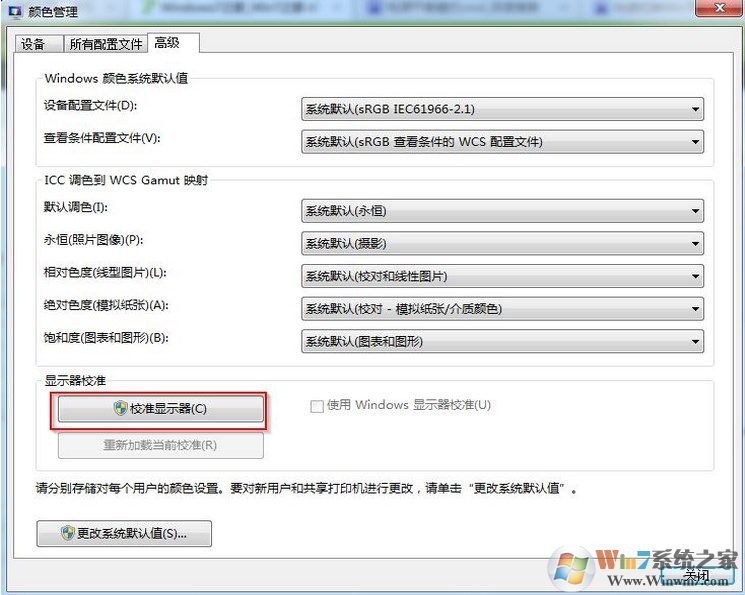
2、打开“校准显示器”,会出现颜色校准界面:(图3所示)
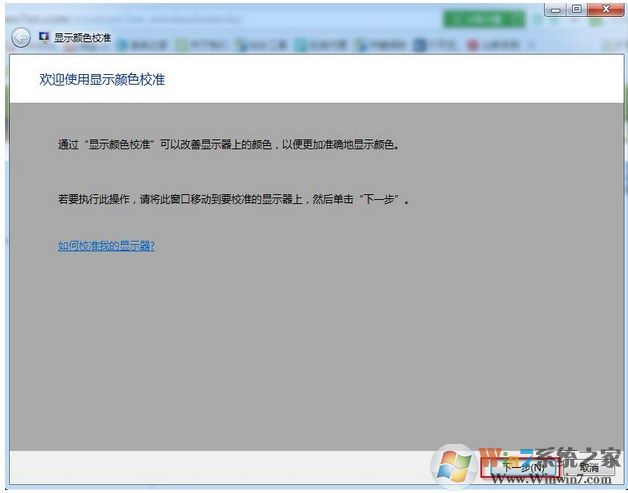
3、打开“下一步”之后会出现颜色校准的一些基本详解以及需求:(如图4所示)
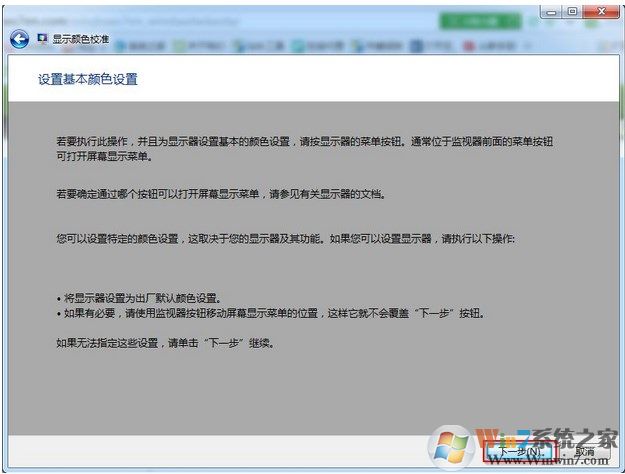
4、单击“下一步”后会出现伽玛简介以及调整伽玛:(图5所示)
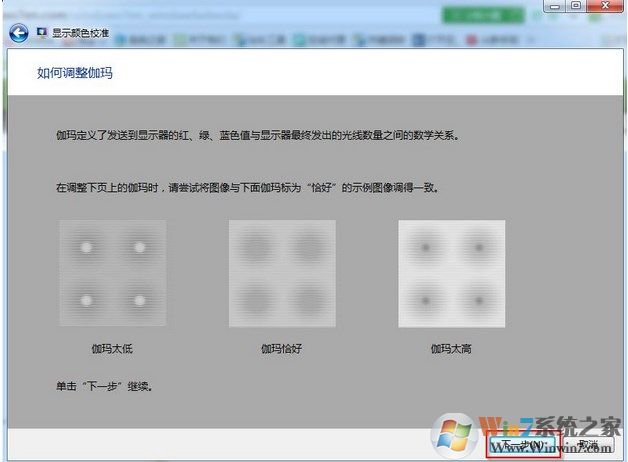
5、“下一步”后可以通过滑块调整伽玛,调整到与之前图示中“恰好”一致便可:(图6所示)
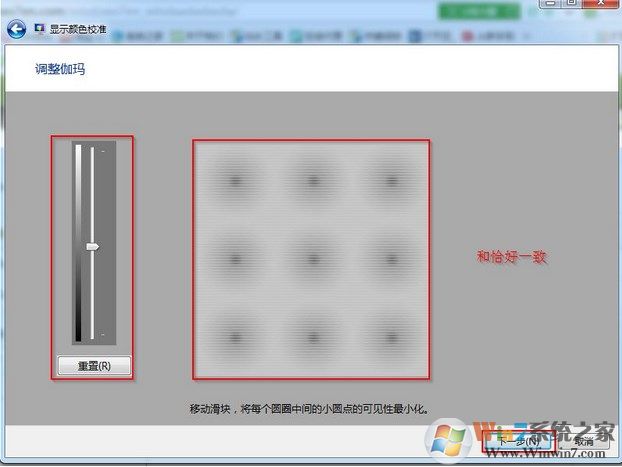
6、然后单击“下一步”会提示是不调试亮度对比度,并确认好显示器上的调节按键准备调节:(图7所示)
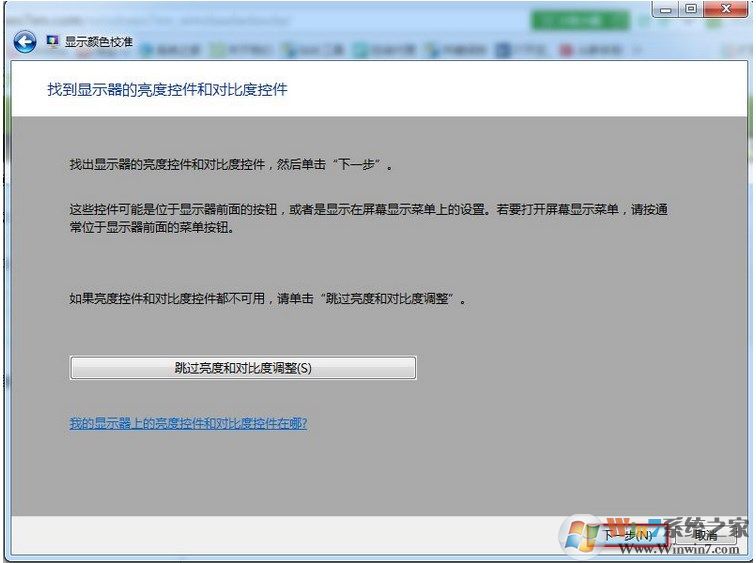
7、单击“下一步”进入亮度简介以及调整亮度的图示:(图8所示)
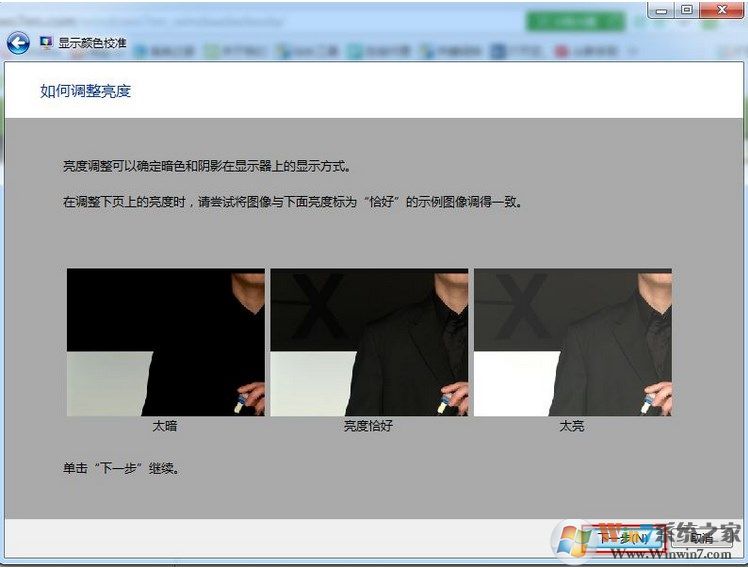
8、“下一步”后就要通过调节显示器的亮度,将其调整到与之前图示中“恰好”一致便可:(图9所示)
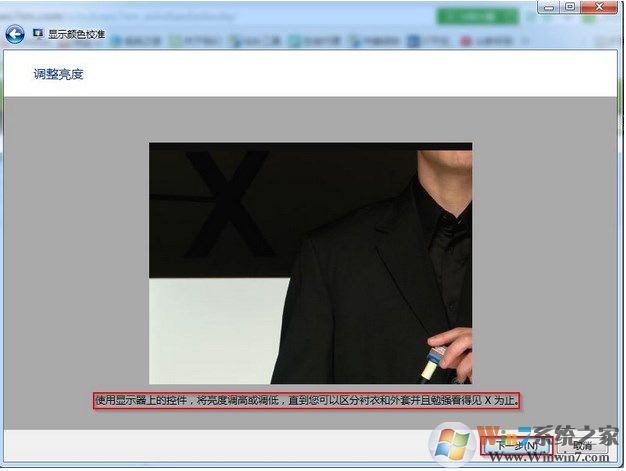
9、单击“下一步”进入对比度简介以及调整对比度:(图10所示)
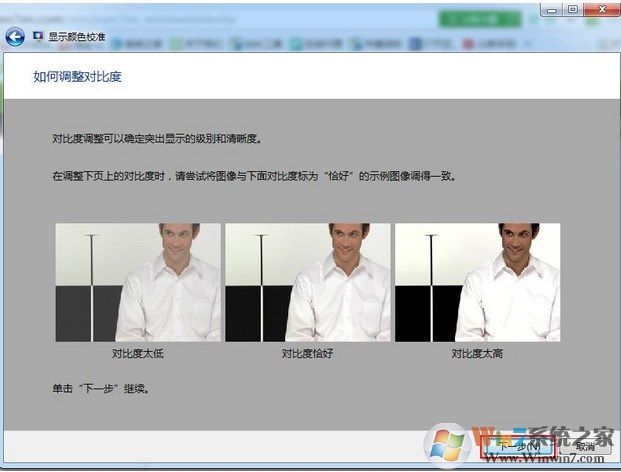
10、“下一步”后就要通过调节显示器的对比度,将其调整到与之前图示中“恰好”一致便可:(图11所示)
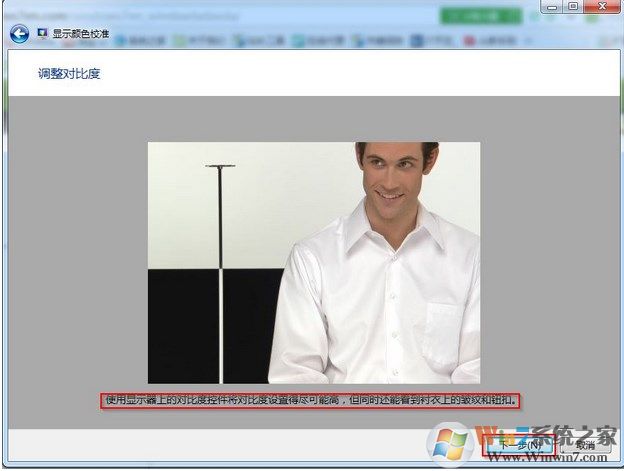
11、调整后单击“下一步”会出现调整颜色平衡的简介以及调整颜色平衡的图示:(图12所示)
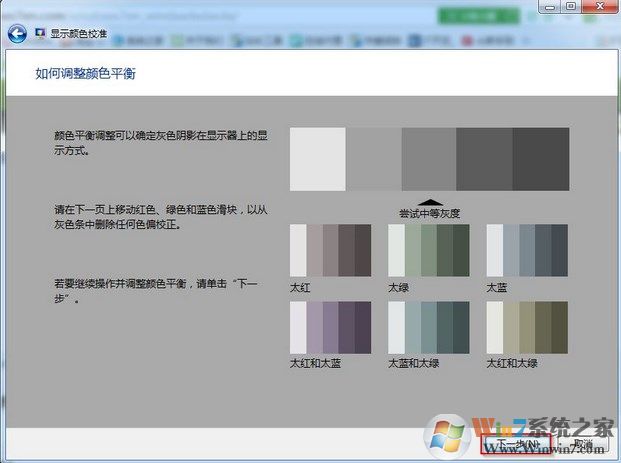
12、打开“下一步”后可以通过调整红,绿,蓝的滑块将颜色平衡调整至之前图示中正常的范围便可:(图13所
示)
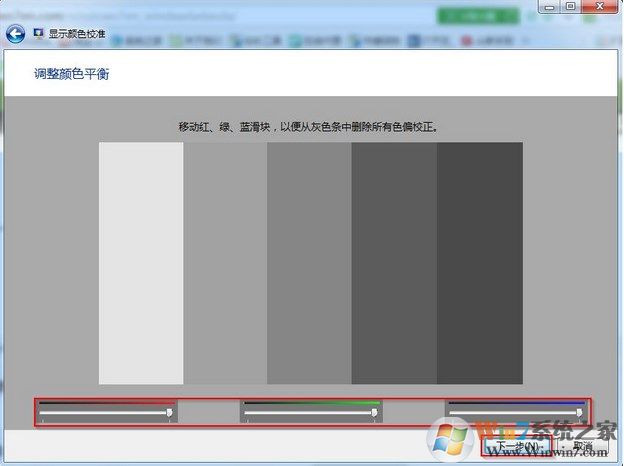
以上就是win8系统校准颜色的技巧了,觉得还可以,有借助的朋友可以收藏起来参考下,希望可以帮到你,更多有关于win8系统的教程请查看本站的内容
相关文章
更多+-
12/20
-
12/08
-
05/18
-
01/04
-
01/29
手游排行榜
- 最新排行
- 最热排行
- 评分最高
-
动作冒险 大小:322.65 MB
-
角色扮演 大小:182.03 MB
-
动作冒险 大小:327.57 MB
-
角色扮演 大小:77.48 MB
-
卡牌策略 大小:260.8 MB
-
模拟经营 大小:60.31 MB
-
模拟经营 大小:1.08 GB
-
角色扮演 大小:173 MB




































